首先我們先來看一看效果圖,第一個效果圖是一個最普通的側滑菜單,我們一會兒會先做出這種側滑菜單,然後再在此基礎上實現另外兩個效果
第一種

第二種

第三種

實現第一種側滑菜單,繼承自ViewGroup
繼承自ViewGroup需要我們自己來測量,布局,實現滑動的效果,處理滑動沖突,這些都是一些新手無從下手的知識點,希望看了這篇文章後可以對大家有一個幫助
自定義ViewGroup的一般思路是重寫onMeasure方法,在onMeasure方法中調用measureChild來測量子View,然後調用setMeasuredDimension來測量自己的大小。然後重寫onLayout方法,在onLayout中調用子View的layout方法來確定子View的位置,下面我們先來做好這兩件工作

初始時候我們的Content應該是顯示在屏幕中的,而Menu應該是顯示在屏幕外的。當Menu打開時,應該是這種樣子的
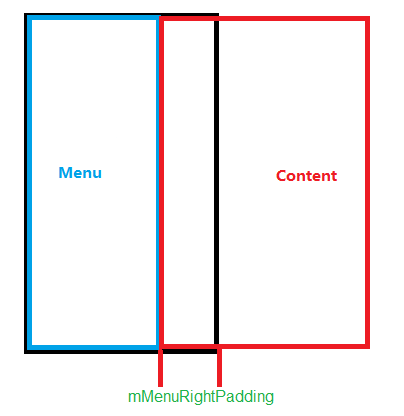
mMenuRightPadding是Menu距屏幕右側的一個距離,因為我們Menu打開後,Content還是會留一部分,而不是完全隱藏的
Java代碼
- public class MySlidingMenu extends ViewGroup {
- public MySlidingMenu(Context context) {
- this(context, null, 0);
- }
-
- public MySlidingMenu(Context context, AttributeSet attrs) {
- this(context, attrs, 0);
- }
-
- public MySlidingMenu(Context context, AttributeSet attrs, int defStyleAttr) {
- super(context, attrs, defStyleAttr);
- DisplayMetrics metrics = new DisplayMetrics();
- WindowManager wm = (WindowManager) context.getSystemService(Context.WINDOW_SERVICE);
- wm.getDefaultDisplay().getMetrics(metrics);
- //獲取屏幕的寬和高
- mScreenWidth = metrics.widthPixels;
- mScreenHeight = metrics.heightPixels;
- //設置Menu距離屏幕右側的距離,convertToDp是將代碼中的100轉換成100dp
- mMenuRightPadding = convertToDp(context,100);
- }
-
- @Override
- protected void onMeasure(int widthMeasureSpec, int heightMeasureSpec) {
- //拿到Menu,Menu是第0個孩子
- mMenu = (ViewGroup) getChildAt(0);
- //拿到Content,Content是第1個孩子
- mContent = (ViewGroup) getChildAt(1);
- //設置Menu的寬為屏幕的寬度減去Menu距離屏幕右側的距離
- mMenuWidth = mMenu.getLayoutParams().width = mScreenWidth - mMenuRightPadding;
- //設置Content的寬為屏幕的寬度
- mContentWidth = mContent.getLayoutParams().width = mScreenWidth;
- //測量Menu
- measureChild(mMenu,widthMeasureSpec,heightMeasureSpec);
- //測量Content
- measureChild(mContent, widthMeasureSpec, heightMeasureSpec);
- //測量自己,自己的寬度為Menu寬度加上Content寬度,高度為屏幕高度
- setMeasuredDimension(mMenuWidth + mContentWidth, mScreenHeight);
- }
-
- @Override
- protected void onLayout(boolean changed, int l, int t, int r, int b) {
- //擺放Menu的位置,根據上面圖可以確定上下左右的坐標
- mMenu.layout(-mMenuWidth, 0, 0, mScreenHeight);
- //擺放Content的位置
- mContent.layout(0, 0, mScreenWidth, mScreenHeight);
- }
-
-
- /**
- * 將傳進來的數轉化為dp
- */
- private int convertToDp(Context context , int num){
- return (int) TypedValue.applyDimension(TypedValue.COMPLEX_UNIT_DIP,num,context.getResources().getDisplayMetrics());
- }
- }
目前我們的側滑菜單中的兩個子View的位置應該是這個樣子

接下來我們編寫xml布局文件
left_menu.xml 左側菜單的布局文件,是一個ListView
XML/HTML代碼
- <?xml version="1.0" encoding="utf-8"?>
- <RelativeLayout xmlns:android="http://schemas.android.com/apk/res/android"
- android:layout_width="match_parent"
- android:layout_height="match_parent">
- <ListView
- android:id="@+id/menu_listview"
- android:layout_width="wrap_content"
- android:divider="@null"
- android:dividerHeight="0dp"
- android:scrollbars="none"
- android:layout_height="wrap_content">
- </ListView>
- </RelativeLayout>
其中ListView的Item布局為left_menu_item.xml
XML/HTML代碼
- <?xml version="1.0" encoding="utf-8"?>
- <LinearLayout xmlns:android="http://schemas.android.com/apk/res/android"
- android:orientation="horizontal" android:layout_width="match_parent"
- android:gravity="center_vertical"
- android:layout_height="match_parent">
- <ImageView
- android:id="@+id/menu_imageview"
- android:layout_width="wrap_content"
- android:layout_height="wrap_content"
- android:src="@drawable/menu_1"
- android:padding="20dp"
- />
- <TextView
- android:id="@+id/menu_textview"
- android:layout_width="wrap_content"
- android:layout_height="wrap_content"
- android:text="菜單1"
- android:textColor="#000000"
- android:textSize="20sp"
- />
- </LinearLayout>
我們再來編寫內容區域的布局文件 content.xml 其中有一個header,header中有一個ImageView,這個ImageView是menu的開關,我們點擊他的時候可以自動開關menu,然後header下面也是一個listview
XML/HTML代碼
- <?xml version="1.0" encoding="utf-8"?>
- <LinearLayout xmlns:android="http://schemas.android.com/apk/res/android"
- android:orientation="vertical" android:layout_width="match_parent"
- android:layout_height="match_parent">
- <LinearLayout
- android:layout_width="match_parent"
- android:layout_height="65dp"
- android:background="#000000"
- android:gravity="center_vertical"
- android:orientation="horizontal"
- >
- <ImageView
- android:id="@+id/menu_toggle"
- android:layout_width="40dp"
- android:layout_height="40dp"
- android:src="@drawable/toggle"
- android:paddingLeft="10dp"
- />
- </LinearLayout>
- <ListView
- android:id="@+id/content_listview"
- android:layout_width="match_parent"
- android:layout_height="wrap_content"
- android:dividerHeight="0dp"
- android:divider="@null"
- android:scrollbars="none"
- />
- </LinearLayout>
content的item的布局文件為 content_item.xml
XML/HTML代碼
- <?xml version="1.0" encoding="utf-8"?>
- <LinearLayout xmlns:android="http://schemas.android.com/apk/res/android"
- android:orientation="horizontal" android:layout_width="match_parent"
- android:gravity="center_vertical"
- android:background="#ffffff"
- android:layout_height="match_parent">
- <ImageView
- android:id="@+id/content_imageview"
- android:layout_width="80dp"
- android:layout_height="80dp"
- android:src="@drawable/content_1"
- android:layout_margin="20dp"
- />
- <TextView
- android:id="@+id/content_textview"
- android:layout_width="wrap_content"
- android:layout_height="wrap_content"
- android:text="Content - 1"
- android:textColor="#000000"
- android:textSize="20sp"/>
-
-
- </LinearLayout>
在activity_main.xml中,我們將menu和content添加到我們的slidingMenu中
XML/HTML代碼
- <RelativeLayout xmlns:android="http://schemas.android.com/apk/res/android"
- android:layout_width="match_parent"
- android:layout_height="match_parent"
- android:background="#aaaaaa"
- >
- <com.example.user.slidingmenu.MySlidingMenu
- android:id="@+id/slidingmenu"
- android:layout_width="wrap_content"
- android:layout_height="match_parent"
- >
- <include
- android:id="@+id/menu"
- layout="@layout/left_menu"
- />
- <include
- android:id="@+id/content"
- layout="@layout/content"
- />
- </com.example.user.slidingmenu.MySlidingMenu>
-
- </RelativeLayout>
現在應該是這種效果
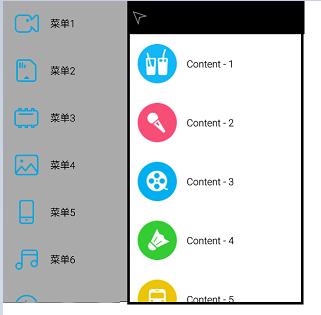
左側菜單是隱藏在屏幕左側外部的,但是現在還不能滑動,如果想要實現滑動功能,我們可以使用View的scrollTo和scrollBy方法,這兩個方法的區別是scrollTo是直接將view移動到指定的位置,scrollBy是相對於當前的位置移動一個偏移量,所以我們應該重寫onTouchEvent方法,用來計算出當前手指的一個偏移量,然後使用scrollBy方法一點一點的移動,就形成了一個可以跟隨手指移動的view的動畫效果了
在寫代碼之前,我們先掃清一下障礙,我們先來弄清楚這些坐標是怎麼回事
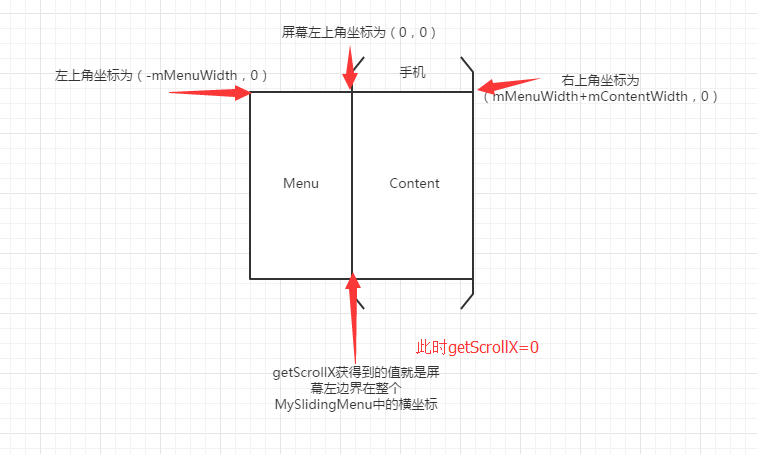
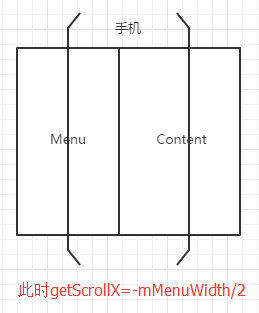
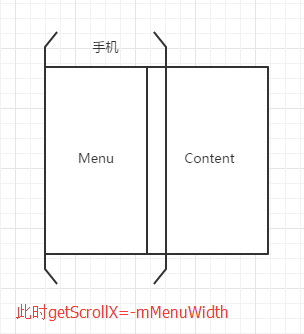
好了,把這些坐標弄清楚後,我們就簡單多了,下面直接看onTouchEvent方法
Java代碼
- @Override
- public boolean onTouchEvent(MotionEvent event) {
- int action = event.getAction();
- switch (action){
- case MotionEvent.ACTION_DOWN:
- mLastX = (int) event.getX();
- mLastY = (int) event.getY();
- break;
- case MotionEvent.ACTION_MOVE:
- int currentX = (int) event.getX();
- int currentY = (int) event.getY();
- //拿到x方向的偏移量
- int dx = currentX - mLastX;
- if (dx < 0){//向左滑動
- //邊界控制,如果Menu已經完全顯示,再滑動的話
- //Menu左側就會出現白邊了,進行邊界控制
- if (getScrollX() + Math.abs(dx) >= 0) {
- //直接移動到(0,0)位置,不會出現白邊
- scrollTo(0, 0);
-
- } else {//Menu沒有完全顯示呢
- //其實這裡dx還是-dx,大家不用刻意去記
- //大家可以先使用dx,然後運行一下,發現
- //移動的方向是相反的,那麼果斷這裡加個負號就可以了
- scrollBy(-dx, 0);
-
- }
-
- }else{//向右滑動
- //邊界控制,如果Content已經完全顯示,再滑動的話
- //Content右側就會出現白邊了,進行邊界控制
- if (getScrollX() - dx <= -mMenuWidth) {
- //直接移動到(-mMenuWidth,0)位置,不會出現白邊
- scrollTo(-mMenuWidth, 0);
-
- } else {//Content沒有完全顯示呢
- //根據手指移動
- scrollBy(-dx, 0);
-
- }
-
- }
- mLastX = currentX;
- mLastY = currentY;
-
- break;
-
-
- }
- return true;
- }
現在我們的SlidingMenu依然是不能夠水平滑動的,但是listview可以豎直滑動,原因是我們的SlidingMenu默認是不攔截事件的,那麼事件會傳遞給他的子View去執行,也就是說傳遞給了Content的ListView去執行了,所以listview是可以滑動的,為了簡單,我們先重寫onInterceptTouchEvent方法,我們返回true,讓SlidingMenu攔截事件,我們的SlidingMenu就能夠滑動了,但是ListView是不能滑動的,等下我們會進行滑動沖突的處理,現在先實現SlidingMenu的功能
Java代碼
- @Override
- public boolean onInterceptTouchEvent(MotionEvent ev) {
- return true;
- }
好了,現在我們可以自由的滑動我們的SlidingMenu了,並且進行了很好的邊界控制,現在我們再添加個功能,就是當Menu打開大於二分之一時,松開手指,Menu自動打開。當Menu打開小於二分之一時,松開手指,Menu自動關閉。自動滑動的功能我們要借助Scroller來實現
我們在構造方法中初始化一個Scroller
Java代碼
- public MySlidingMenu(Context context, AttributeSet attrs, int defStyleAttr) {
- super(context, attrs, defStyleAttr);
- ...
- mScroller = new Scroller(context);
- ...
- }
然後重寫computeScroll方法,這個方法是保證Scroller自動滑動的必須方法,這是一個模板方法,到哪裡都這麼些就好了
Java代碼
- @Override
- public void computeScroll() {
- if (mScroller.computeScrollOffset()){
- scrollTo(mScroller.getCurrX(), mScroller.getCurrY());
- invalidate();
- }
- }
接著我們在onTouchEvent的ACTION_UP中進行判斷,判斷當前menu打開了多少
Java代碼
- case MotionEvent.ACTION_UP:
- if (getScrollX() < -mMenuWidth / 2){//打開Menu
- //調用startScroll方法,第一個參數是起始X坐標,第二個參數
- //是起始Y坐標,第三個參數是X方向偏移量,第四個參數是Y方向偏移量
- mScroller.startScroll(getScrollX(), 0, -mMenuWidth - getScrollX(), 0, 300);
- //設置一個已經打開的標識,當實現點擊開關自動打開關閉功能時會用到
- isOpen = true;
- //一定不要忘了調用這個方法重繪,否則沒有動畫效果
- invalidate();
- }else{//關閉Menu
- //同上
- mScroller.startScroll(getScrollX(), 0, -getScrollX(), 0, 300);
- isOpen = false;
- invalidate();
- }
-
- break;
關於startScroll中的startX和startY好判斷,那麼dx和dy怎麼計算呢?其實也非常簡單,比如我們startX坐標為30,我們想移動到-100,那麼startX+dx = -100 –> dx = -100 - startX –> dx = -130
好了現在我們就可以實現松開手指後自動滑動的動畫效果了
現在我們還需要點擊content中左上角的一個三角,如果當前menu沒有打開,則自動打開,如果已經打開,則自動關閉的功能,自動滑動的效果我們要借助Scroller.startScroll方法
Java代碼
- /**
- * 點擊開關,開閉Menu,如果當前menu已經打開,則關閉,如果當前menu已經關閉,則打開
- */
- public void toggleMenu(){
- if (isOpen){
- closeMenu();
- }else{
- openMenu();
- }
- }
-
- /**
- * 關閉menu
- */
- private void closeMenu() {
- //也是使用startScroll方法,dx和dy的計算方法一樣
- mScroller.startScroll(getScrollX(),0,-getScrollX(),0,500);
- invalidate();
- isOpen = false;
- }
-
- /**
- * 打開menu
- */
- private void openMenu() {
- mScroller.startScroll(getScrollX(),0,-mMenuWidth-getScrollX(),0,500);
- invalidate();
- isOpen = true;
- }
然後我們可以在MainActivity中拿到我們content左上角三角形的imageview,然後給他設置一個點擊事件,調用我們的toggleMenu方法
Java代碼
- mMenuToggle.setOnClickListener(new View.OnClickListener() {
- @Override
- public void onClick(View v) {
- mSlidingMenu.toggleMenu();
- }
- });
處理滑動沖突
由於我們的menu和content是listview,listview是支持豎直滑動的,而我們的slidingMenu是支持水平滑動的,因此會出現滑動的沖突。剛才我們直接在onInterceptTouchEvent中返回了true,因此SlidingMenu就會攔截所有的事件,而ListView接收不到任何的事件,因此ListView不能滑動了,我們要解決這個滑動沖突很簡單,只需要判斷當前是水平滑動還是豎直滑動,如果是水平滑動的話則讓SlidingMenu攔截事件,如果是豎直滑動的話就不攔截事件,把事件交給子View的ListView去執行
Java代碼
- @Override
- public boolean onInterceptTouchEvent(MotionEvent ev) {
- boolean intercept = false;
- int x = (int) ev.getX();
- int y = (int) ev.getY();
- switch (ev.getAction()){
- case MotionEvent.ACTION_DOWN:
- intercept = false;
- break;
- case MotionEvent.ACTION_MOVE:
- int deltaX = (int) ev.getX() - mLastXIntercept;
- int deltaY = (int) ev.getY() - mLastYIntercept;
- if (Math.abs(deltaX) > Math.abs(deltaY)){//橫向滑動
- intercept = true;
- }else{//縱向滑動
- intercept = false;
- }
- break;
- case MotionEvent.ACTION_UP:
- intercept = false;
- break;
- }
- mLastX = x;
- mLastY = y;
- mLastXIntercept = x;
- mLastYIntercept = y;
- return intercept;
- }
好了,現在我們的滑動沖突就解決了,我們既可以水平滑動SlidingMenu,又可以豎直滑動ListView,那麼第一種SlidingMenu就已經實現了,我們再來看看另外兩種怎麼去實現
實現第二種QQ V6.2.3風格的SlidingMenu

這種SlidingMenu是和QQ v6.2.3 的側滑菜單風格一致的,我們發現Menu和Content的滑動速度是有一個速度差的,實際上我們可以通過修改Menu的偏移量來達到這種效果
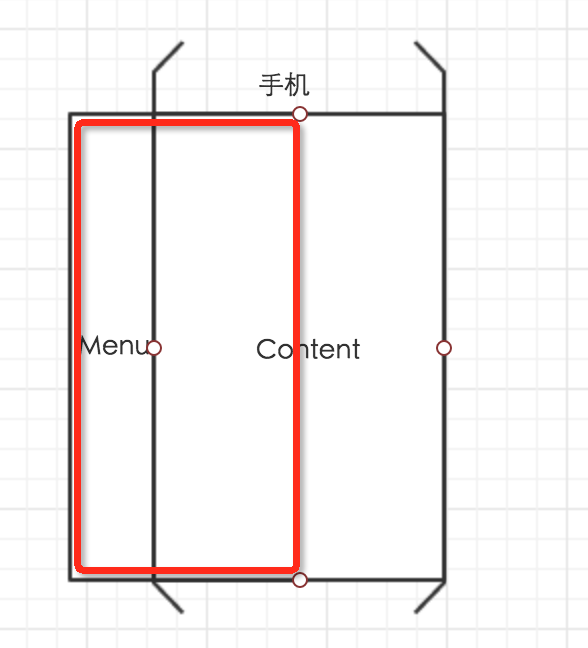
此時Menu的偏移量為mMenuWidth的2/3,當我們慢慢打開Menu的同時,修改Menu的偏移量,最終修改為0
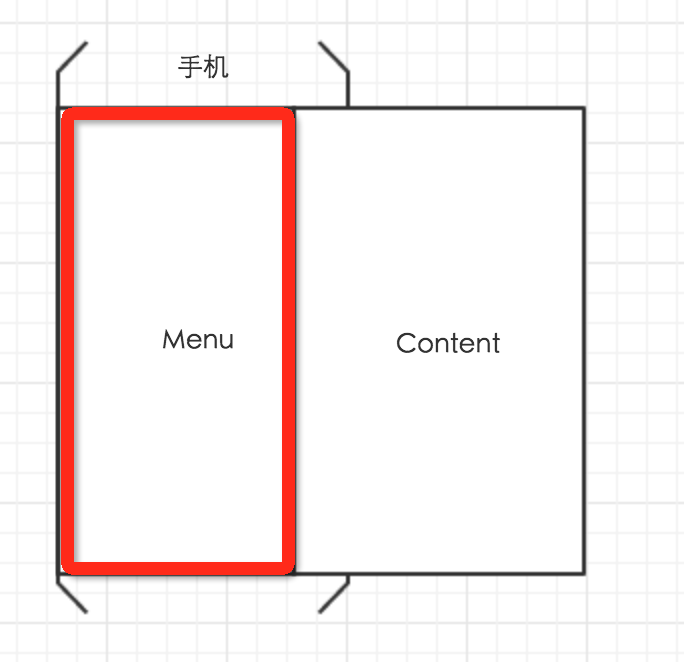
這樣就達到了一種速度差的效果,我們只需要在onTouchEvent的ACTION_MOVE和computeScroll中添加一行如下代碼就可以
Java代碼
- mMenu.setTranslationX(2*(mMenuWidth+getScrollX())/3);
我們分析一下,在最開始,mMenuWidth+getScrollX=mMenuWidth,再乘以2/3,得到的就是mMenuWidth的2/3 , 當我們滑動至Menu完全打開時,mMenuWidth+getScrollX=0 , 這就達到了我們的效果
為什麼要在computeScroll中也添加這一行代碼呢,因為當我們滑動過程中,如果我們手指離開屏幕,ACTION_MOVE肯定就不執行了,但是當我們手指離開屏幕後,會有一段自動打開或者關閉的動畫,那麼這段動畫應該繼續去設置Menu的偏移量,因此我們在computeScroll中也要添加這一行代碼。
好了,效果我們已經實現了,只需要去設置Menu的偏移量就可以了,是不是非常簡單
實現第三種QQ V5.0風格的SlidingMenu

這個效果中Menu有一個偏移的效果,透明度的變化以及放大的效果。Content中有一個縮小的效果。
首先我們要有一個變量,用來記錄當前menu已經打開了多少百分比。
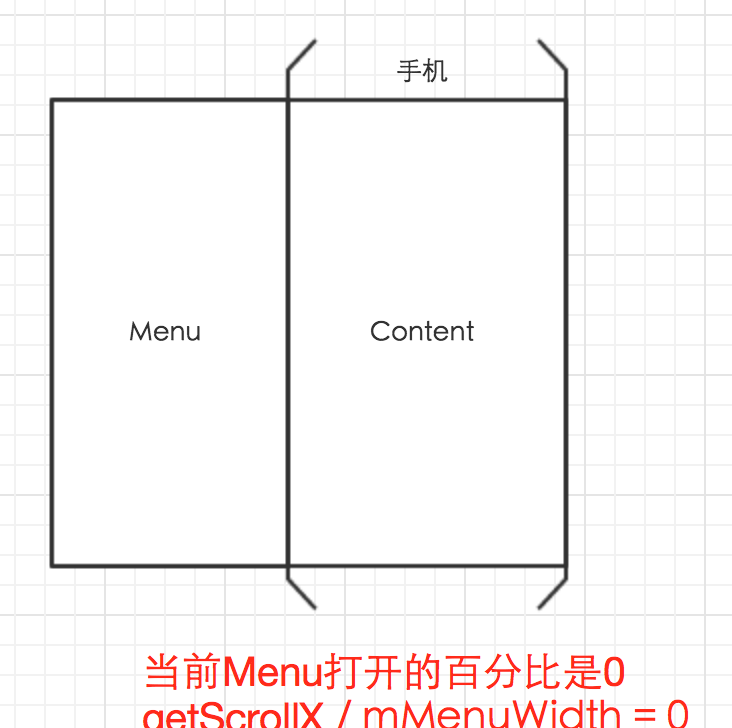
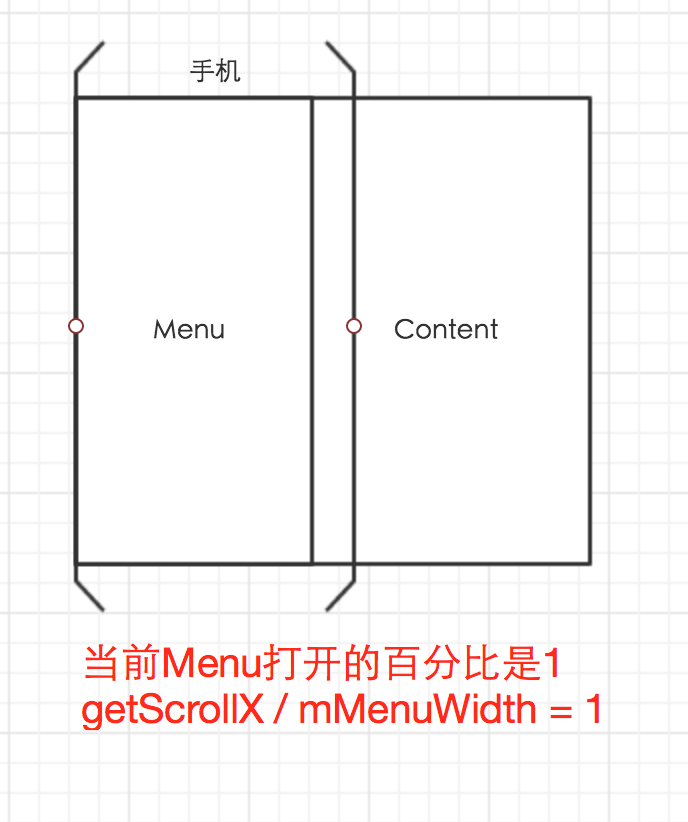
這裡我們要注意,getScrollX得到的數值正好是負值,所以我們計算的時候要將getScrollX的值取絕對值再去計算,我們在onTouchEvent的MOVE中要計算這個值,同時在computeScroll方法中也要計算這個值,因為當我們手指抬起時,可能會執行一段自動打開或者關閉的動畫,那麼我們在MOVE中的計算肯定停止了,但是在執行動畫的過程中,是Scroller在起作用,那麼computeScroll就會執行直到動畫結束,因此我們要在computeScroll中同樣進行計算
Java代碼
- scale = Math.abs((float)getScrollX()) / (float) mMenuWidth;
scale的值是[0,1]的,因此我們就可以根據這個值來對menu的偏移量進行設置。
我們可以通過設置View的setScaleX和setScaleY來對View進行放大縮小,當然這個縮放比例要根據我們的scale值來改變,首先我們的Menu有一個放大的效果,我們就指定為Menu從0.7放大到1.0,那麼我們就可以這樣寫
Java代碼
- mMenu.setScaleX(0.7f + 0.3f*scale);
- mMenu.setScaleY(0.7f + 0.3f*scale);
透明度是從0到1的,所以我們直接用scale的值就可以了
Java代碼
- mMenu.setAlpha(scale);
我還給Menu設置了一個偏移量,這個偏移量大家可以自己計算,我是這樣計算的
Java代碼
- mMenu.setTranslationX(mMenuWidth + getScrollX() - (mMenuWidth/2)*(1.0f-scale));
設置完Menu後,我們再來設置Content,Content的大小是從1.0縮小到0.7,因此我們這樣寫
Java代碼
- mContent.setScaleX(1 - 0.3f*scale);
- mContent.setPivotX(0);
- mContent.setScaleY(1.0f - 0.3f * scale);
其中mContent.setPivotX(0)是讓Content的縮放中心店的X軸坐標為0點
我們可以將這個變化的過程抽取為一個方法
Java代碼
- private void slidingMode3(){
- mMenu.setTranslationX(mMenuWidth + getScrollX() - (mMenuWidth/2)*(1.0f-scale));
- mMenu.setScaleX(0.7f + 0.3f*scale);
- mMenu.setScaleY(0.7f + 0.3f*scale);
- mMenu.setAlpha(scale);
-
- mContent.setScaleX(1 - 0.3f*scale);
- mContent.setPivotX(0);
- mContent.setScaleY(1.0f - 0.3f * scale);
- }
將這個方法添加到onTouchEvent的ACTION_MOVE和computeScroll中就可以了。
我們看到所有的滑動風格都是在基於第一種基礎上,修改Menu或者Content的translationX或者scaleX scaleY的值來決定的,因此我們可以打造各種各樣的SlidingMenu來。
完整代碼大家可以到GitHub中下載

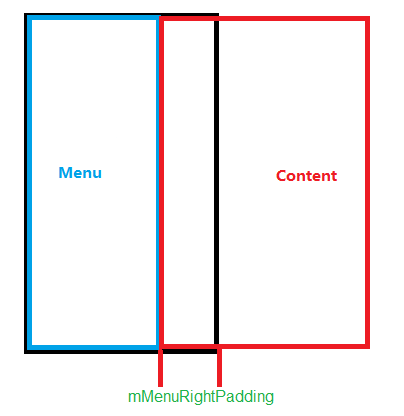

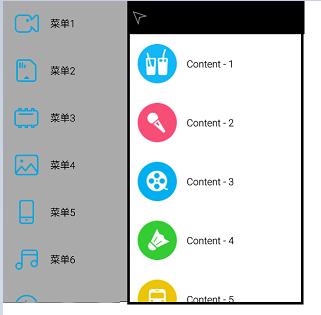
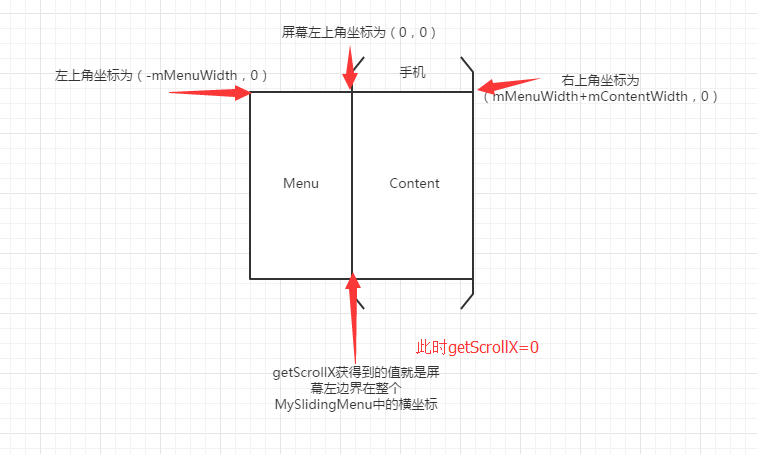
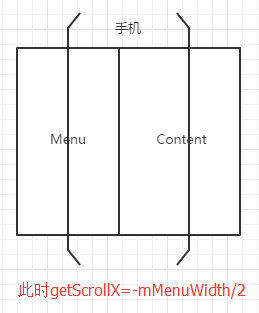
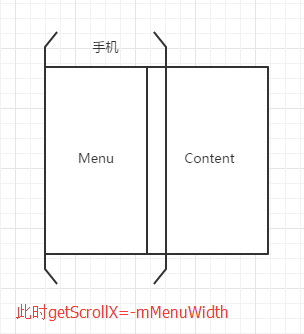
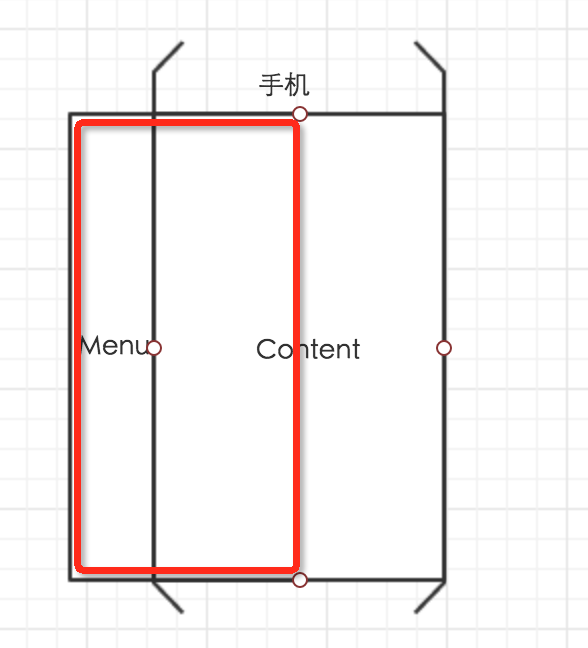
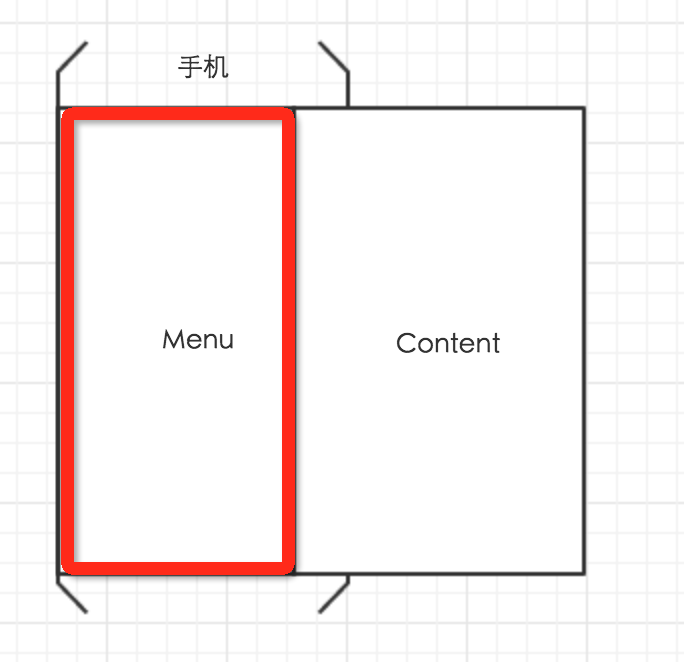
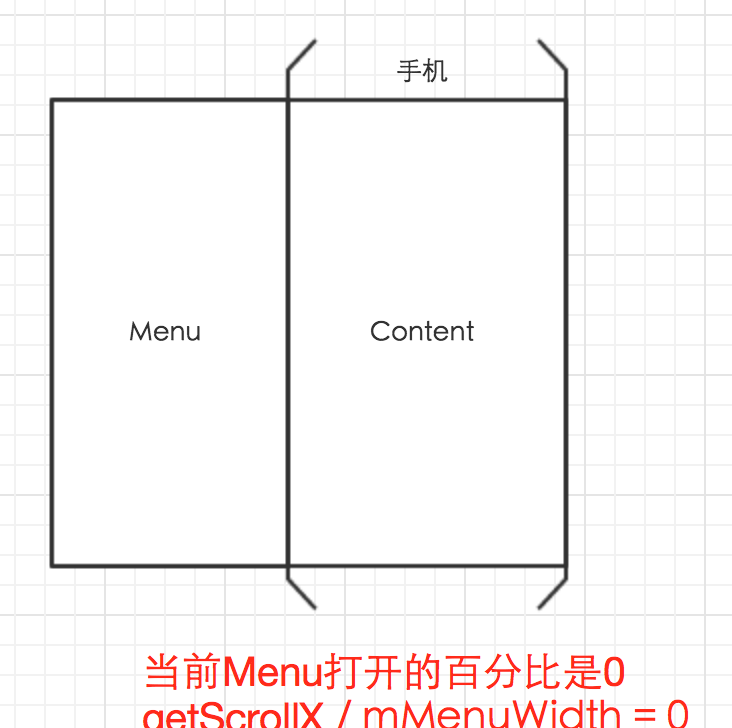
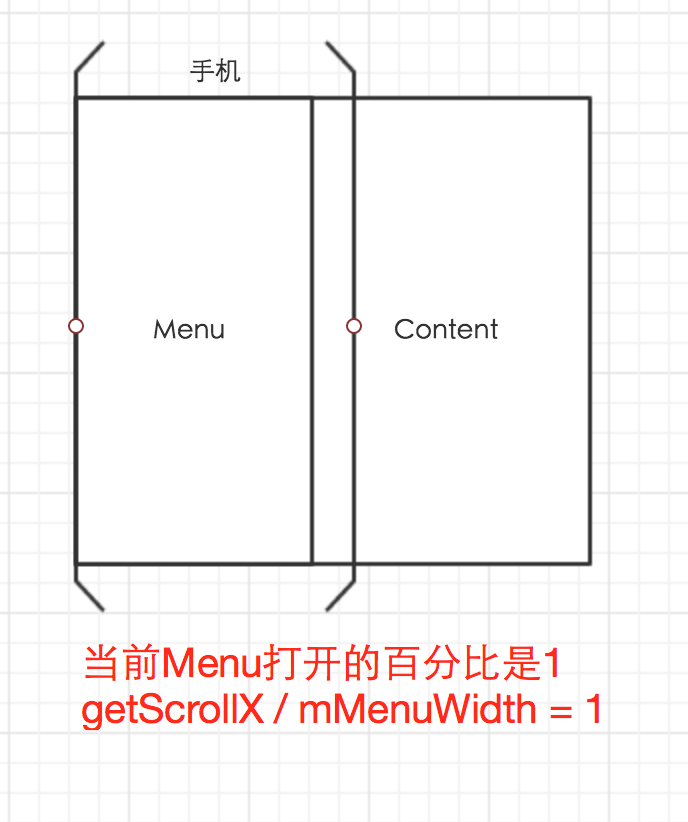
 Android MediaPlayer(多媒體播放)
Android MediaPlayer(多媒體播放)
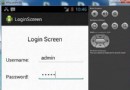 Android登錄實例
Android登錄實例
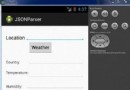 Android JSON解析器
Android JSON解析器
 Android MediaPlayer(多媒體播放)
Android MediaPlayer(多媒體播放)